|
Possiamo cominciare
1. Apri
l'immagine
''fond_le_parfum_des_memoires.jpg''-
Con un doppio clic nella tavolozza dei livelli,
trasformala in livello Raster 1
2. Regola>Sfocatura>Sfocatura
radiale
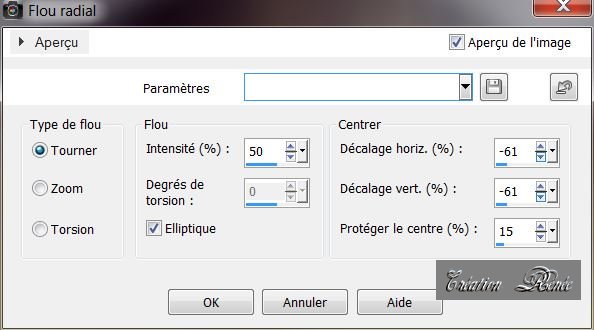
3. Tavolozza dei
colori - imposta in primo piano il colore #2b2c36
e come sfondo il colore #b1cdd9
4. Livelli>Nuovo
livello raster
5. Attiva lo
strumento Selezione (S) - Selezione personalizzata

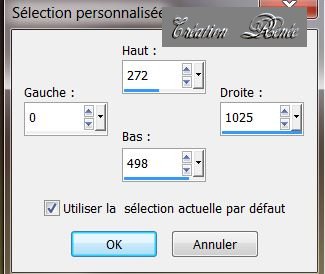
6. Attiva lo
strumento Riempimento (f) e riempi la selezione
con il colore di primo piano
7.
Apri la maschera
''1250181886_nikitamasques.jpg''
ed
iconizzala
. Torna al tuo lavoro
. Livelli>Nuovo livello
maschera>da immagine
. Scorrendo il menù della
finestra che si apre, cerca e carica la maschera appena
aperta
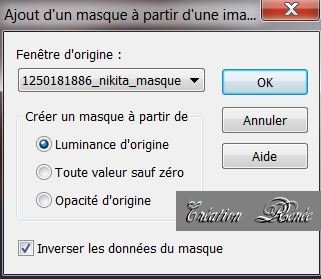
8. Livelli>Unisci>Unisci
gruppo

9. Effetti>Effetti
3D>Sfalsa ombra in nero
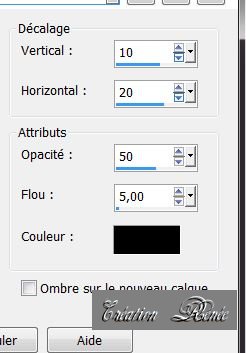
10. Livelli>Duplica
11. Effetti>Effetti
di riflesso>Specchio rotante
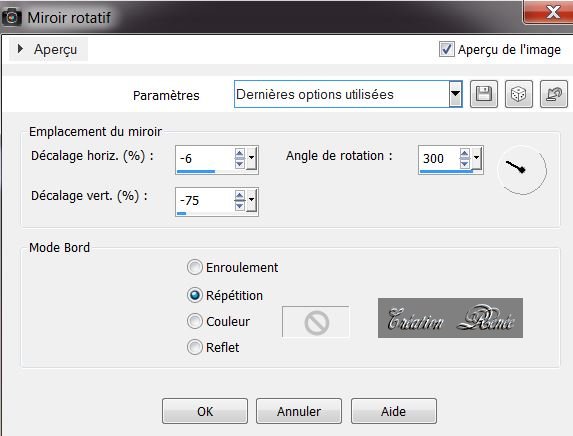
12. Livelli>Duplica
- Immagine>Rifletti
13. Livelli>Unisci>Unisci
giù
- Così si presenta la tavolozza dei
livelli:
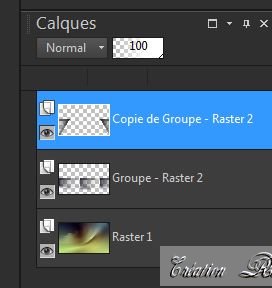
14. Livelli>Unisci>Unisci
giù
15. Effetti>Plugin>Simple
- 4Way average
16. Effetti>Plugin>AP[Lines] Lines - Silverlining
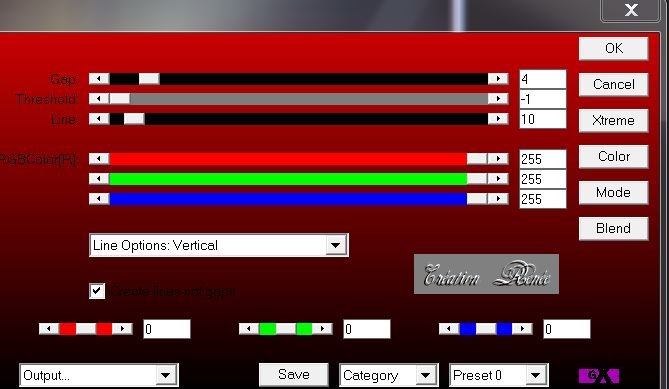
18. Effetti>Plugin>
Alien Skin Eye Candy 5 - Impact - Perspective shadow-Preset
''parfum_memoires_1''
19.
Livelli>Nuovo livello raster
20.
Selezioni>Carica/salva
selezione>Carica selezione da disco - Cerca e carica la
selezione ''parfum_memoire_1''
21.
Attiva lo strumento Riempimento (f)
e riempi la selezione con il colore di primo piano
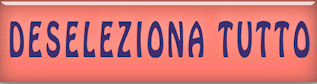
22. Livelli>Duplica
23. Effetti>Plugin>Alien
Skin Eye Candy 5 - Impact - Backlight /Preset ''parfum_memoire_light''
24. Tavolozza dei livelli - cambia
la modalità di miscelatura di questo livello in
Differenza - diminuisci l'opacità a 44
25. Livelli>Nuovo livello raster
26. Selezione (S) - Selezione
personalizzata
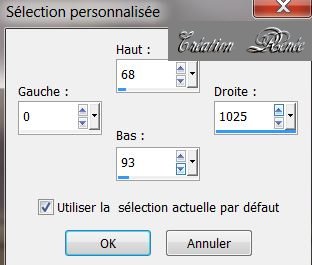
27. Attiva lo strumento Riempimento
(f) - opacita à 80 -
e riempi la selezione con il colore di sfondo
28. 
29. Effetti>Plugin>MuRa's Meister -
Copies
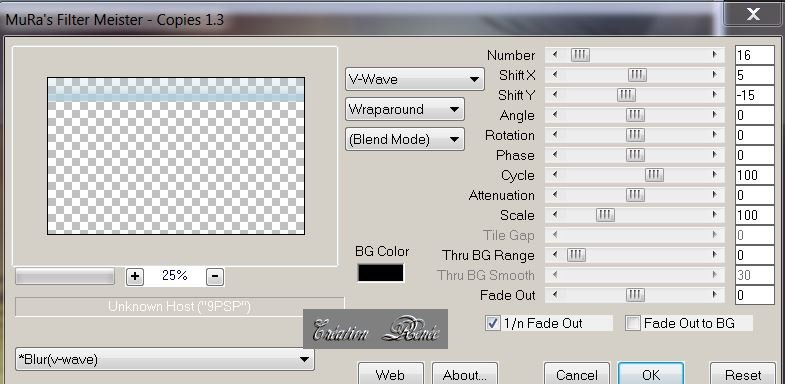
30. Effetti>Effetti di
distorsione>Onda
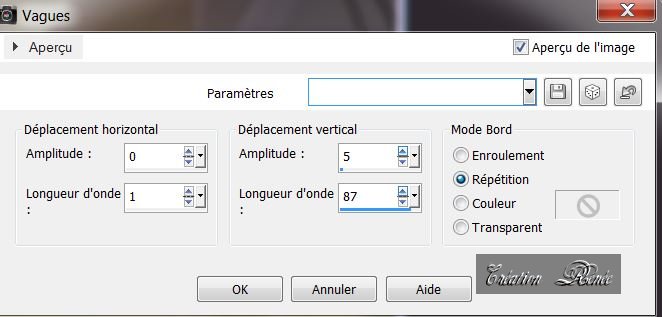
31. Effetti>Effetti
immagine>Scostamento
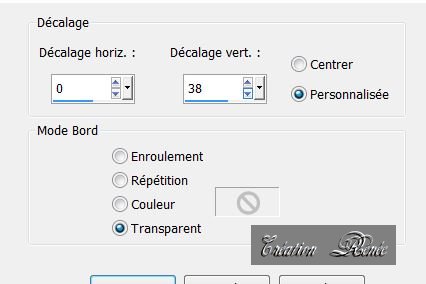
32. Diminuisci l'opacità di questo
livello a 71
33. Tavolozza dei livelli -
posizionati in basso sul livello Raster 1
34.
Selezioni>Carica/salva selezione>Carica selezione da
disco - Cerca e carica la selezione ''parfum_memoire_2''
35. Selezioni>Innalza selezione a
livello
36. Effetti>Effetti 3D>Sfalsa ombra
in nero
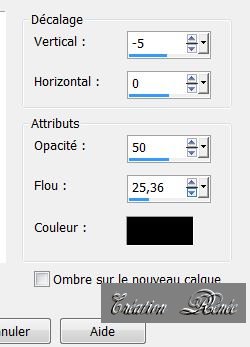
- Ripeti lo sfalsa ombra ma con
0/ et -5
37. Effetti>Plugin>Filters
Unlimited 2.0 - VM 1- Mighty Maze - Zoom a 127
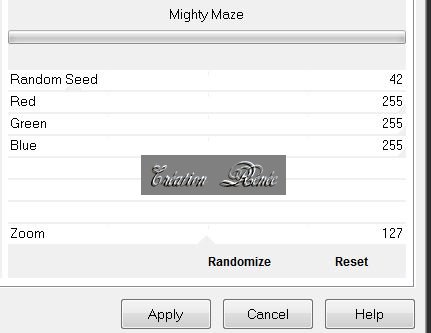
38. 
39. Effetti>Plugin>Filters
Unlimited 2.0 - Pshychosis / Acid Litho 14/14/14
40. Effetti>Plugin>MuRa's Meister -
Perspective Tilling
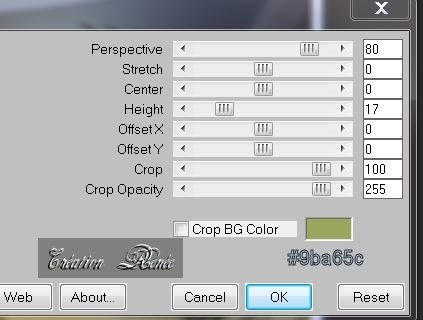
41. Effetti>Effetti bordo>Aumenta
42. Tavolozza dei livelli -
posizionati in alto
43. Livelli>Nuovo livello raster
44. Apri il
pennello ''pinceau_parfum_memoires ''
- File>Esporta - Pennello
personalizzato - Rinomina in
''pinceau_parfum_memoire''
45.
Torna al tuo lavoro ed attiva lo
strumento Pennello - apri il pennello appena rinominato
e configuralo così:

46. Con il colore bianco in primo
piano, applica da 4 a 6 volte, così:
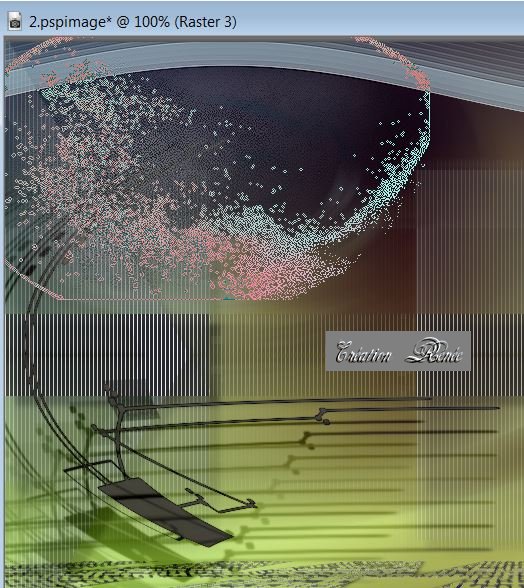
47. Effetti>Effetti bordo>Aumenta
- Tavolozza dei livelli -
posizionati i in basso sul livello Raster 1
48. Apri il tube ''effet_Flash''
- Modifica>Copia - torna al tuo lavoro ed incolla come
nuovo livello
49. Posiziona così:
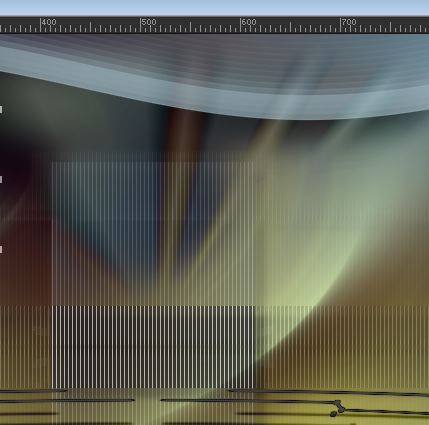
52. Tavolozza
dei livelli - cambia la modalità di miscelatura di
questo livello in Differenza - diminuisci l'opacità a
44
53. Tavolozza
dei livelli - posizionati in alto
54. Apri il tube
''parfum_memoires_barres ''
- Modifica>Copia
- torna al tuo lavoro ed incolla come nuovo livello
55. Effetti>Effetti
immagine>Scostamento H = -
211 e V = - 5
56. Apri il tube
''parfum_memoires_petit_cadre ''
- Modifica>Copia
- torna al tuo lavoro ed incolla come nuovo livello
- Posiziona correttamente
-
Livelli>Duplica
- Posiziona
correttamente
57. Livelli>Unisci>Unisci
giù
58. Livelli>Nuovo
livello raster
- Tavolozza dei colori - imposta in
primo piano il bianco
59. Apri il
pennello ''pinceau_les_parfums_des_memoires'' - Esporta
come pennello personalizzato ed applicalo nei due
riquadri
60. Effetti>Effetti
geometrici>Prospettiva orizzontale
(sui
2 livelli: se hai aggiunto un livello per applicare il
pennello, dovrai unirli in uno solo)
l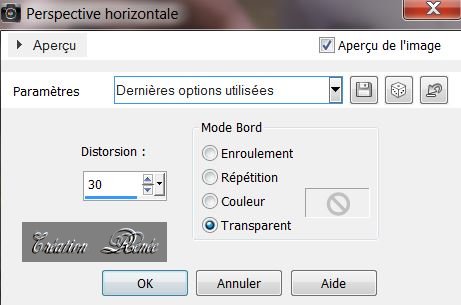
61. Apri il tube
''renee_clous''
- Modifica>Copia
- torna al tuo lavoro ed incolla come nuovo livello
- Posiziona correttamente
62. Livelli>Duplica e posiziona
sull'altro cartello
- Livelli>Unisci>Unisci
giù
63. Tavolozza
dei livelli - cambia la modalità di miscelatura di
questo livello in Luce netta
64. Apri il tube
''woman226-ByHebe''
- Modifica>Copia
- torna al tuo lavoro ed incolla come nuovo livello
- Posiziona correttamente
65. Apri il tube
''calguisbodypaint719''
- Modifica>Copia - torna al tuo
lavoro ed incolla come nuovo livello
- Posiziona correttamente a sinistra
- Diminuisci l'opacità di questo livello a 63
66. Apri il tube
''Renee_parfum_2011''
- Posizionati
sul livello Raster 2 di questo tube
- Modifica>Copia - torna al tuo
lavoro ed incolla come nuovo livello
67. Effetti>Effetti
di riflesso>Fuga di specchi
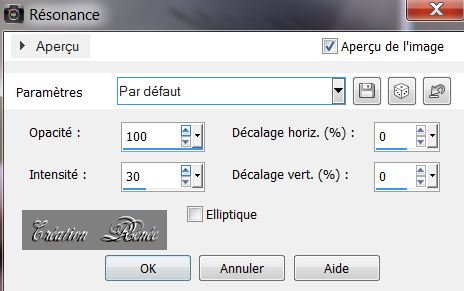
68. - Posiziona
correttamente come da immagine finale
69. Livelli>Unisci>Unisci
visibile
70. Apri il tube
''parfum_memoires_lampe''
- Modifica>Copia
- torna al tuo lavoro ed incolla come nuovo livello
- Posiziona così:
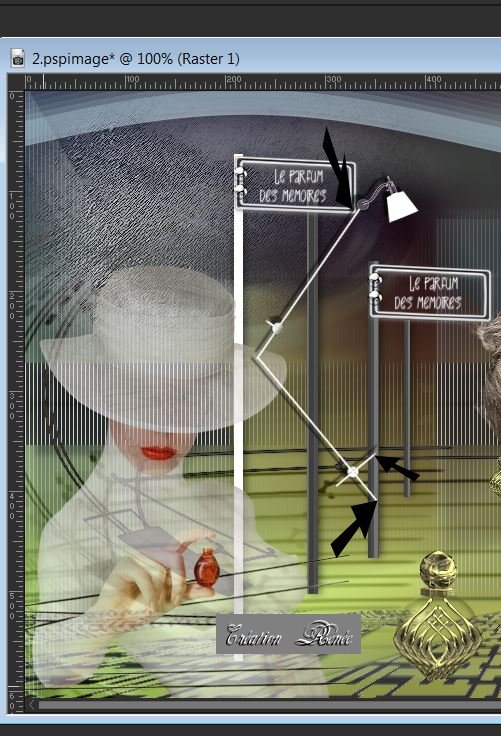
71. Apri il tube
''parfum_memoires_carquelures''
- Modifica>Copia
- torna al tuo lavoro ed incolla come nuovo livello
- Posiziona correttamente
72.
Livelli>Nuovo livello raster
73.
Selezioni>Carica/salva selezione>Carica selezione da
disco - Cerca e carica la selezione ''parfum_memoire_4''
74. Attiva lo
strumento Riempimento (f) - opacità a 30 -
e riempi la selezione con il bianco (2
clics)
75.
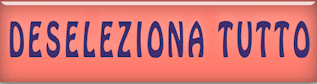
76. Livelli>Unisci>Unisci
visibile
77. Immagine>Aggiungi
bordatura 3 pixels in nero
78. Immagine>Aggiungi
bordatura 30 pixels - colore #92995a
79. Immagine>Aggiungi
bordatura 3 pixels in nero
80. Immagine>Aggiungi
bordatura 40 pixels in bianco
81. Immagine>Aggiungi
bordatura 2 pixels in nero
- Livelli>Unisci>Unisci
tutto
Il
tutorial è terminato
Spero abbiate gradito eseguirlo
Grazie
Renée
Scritto il 22 settembre 2013
pubblicato
nel 2013
*
Ogni somiglianza con una lezione esistente è una pura
coincidenza
*
Non dimenticate di ringraziare i tubeurs e le
traduttrici che lavorano con e per noi.
Grazie
|